Esta página se aplica à Apigee e à Apigee híbrida.
Confira a documentação da
Apigee Edge.
![]()
Ao usar planos de taxas, os proprietários de produtos de API podem monetizar produtos de API. Basta configurar:
- Modelo da conta de faturamento
- a moeda usada para faturamento;
- a frequência com que os clientes são cobrados (apenas mensalmente);
- Taxas de configuração iniciais para usar um produto de API
- as cobranças baseadas no consumo pelo uso de um produto de API;
- As taxas recorrentes não baseadas no consumo, como taxas mensais para acesso ao seu produto de API
- o período em que o plano de taxas está em vigor para um produto de API (a ativação do plano de taxas e os períodos de expiração).
- Participação na receita com parceiros desenvolvedores
Para gerenciar os planos de taxas dos produtos de API, siga as instruções das seções a seguir.
Como visualizar planos de taxas
Para visualizar os planos de taxas da organização, siga as instruções das seções a seguir.
Apigee no console do Cloud
Para conferir os planos de taxas, use a interface da Apigee no console do Cloud, conforme descrito nas seções a seguir:
- Como visualizar planos de taxas definidos para a organização
- Como visualizar planos de taxas associados a um produto de API
Como visualizar planos de taxas definidos para a organização
Veja os planos de taxas definidos para a organização na página "Planos de taxas".
Para acessar a página "Planos de taxas":
- Faça login na interface da Apigee no console do Cloud.
- Selecione Distribuição > Monetização na barra de navegação lateral.
A página "Planos de taxas" é aberta e lista os planos de taxas atuais.
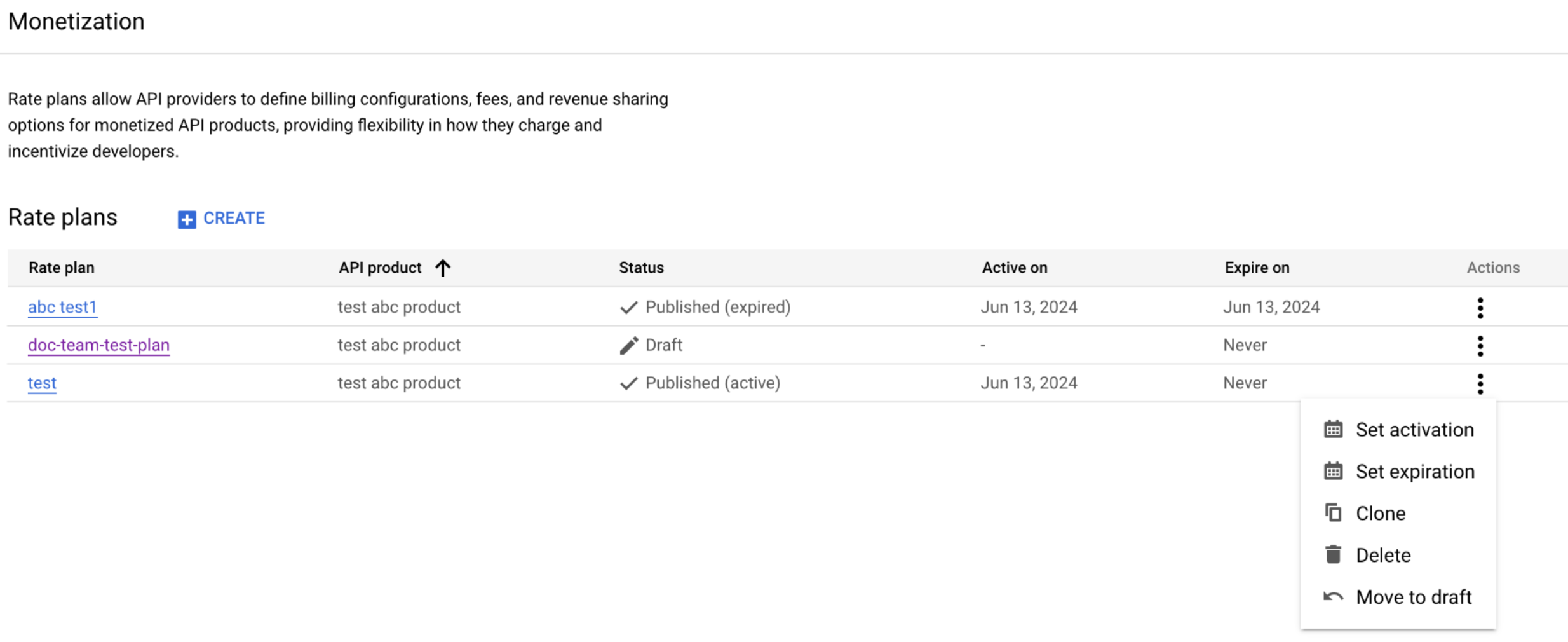
Na página "Planos de taxas", você pode:
- Criar novos planos de preços clicando em Criar.
- Atualizar planos de tarifas clicando no nome do plano de tarifas.
- Gerencie os planos de taxas no menu :
- Defina os períodos de ativação e expiração de um plano de taxas
- publicando um plano de taxas (disponível somente para os planos de taxas de rascunho);
- movendo um plano de taxas publicado para o status de rascunho (disponível somente para planos de taxas publicados);
- clonando um plano de taxas;
- excluindo um plano de taxas;
- veja detalhes de cada plano de taxas, incluindo o produto de API associado, o status (
PublishedouDraft) e se ele está ativo, além dos períodos de ativação e expiração.
Como visualizar planos de taxas associados a um produto de API
Ao gerenciar um produto de API, é possível visualizar e gerenciar os planos de tarifas associados a um produto de API. Role a tela para baixo até a seção Plano de tarifas para conferir os planos.
IU clássica da Apigee
Para ver os planos de taxas usando a IU, siga as instruções das seções a seguir:
- Como visualizar planos de taxas definidos para a organização
- Como visualizar planos de taxas associados a um produto de API
Como visualizar planos de taxas definidos para a organização
Veja os planos de taxas definidos para a organização na página "Planos de taxas".
Para acessar a página "Planos de taxas":
- Faça login na interface clássica da Apigee.
- Selecione Publicar > Monetização > Planos de taxas na barra de navegação lateral.
A página "Planos de tarifas" lista os planos de tarifas atuais.

Na página "Planos de tarifas", é possível fazer o seguinte:
- Conferir detalhes de cada plano de taxas, incluindo o produto de API associado, o status (
PublishedouDraft) e se ele está ativo, além dos períodos de ativação e expiração. - Criar novos planos de preços clicando em Criar.
- Atualizar planos de tarifas clicando no nome do plano de tarifas.
- Gerenciar os planos de taxas no menu Ações:
- Defina os períodos de ativação e expiração de um plano de taxas
- publicando um plano de taxas (disponível somente para os planos de taxas de rascunho);
- movendo um plano de taxas publicado para o status de rascunho (disponível somente para planos de taxas publicados);
- clonando um plano de taxas;
- Exclua um plano de taxas.
Como visualizar planos de taxas associados a um produto de API
Ao gerenciar um produto de API, é possível visualizar e gerenciar os planos de tarifas associados a um produto de API. Edite o produto de API e role para baixo até a seção Planos de tarifas.
API Apigee
As seções a seguir descrevem como visualizar planos de taxas para uma organização usando a API:
Como listar os planos de taxas de um produto de API usando a API
Para listar os planos de taxas da organização, envie uma solicitação GET para a seguinte API:
https://apigee.googleapis.com/v1/organizations/$ORG/apiproducts/$APIPRODUCT/rateplans
Por exemplo, usando curl:
curl "https://apigee.googleapis.com/v1/organizations/$ORG/apiproducts/$APIPRODUCT/rateplans?expand=true" \ -X GET \ -H "Authorization: Bearer $TOKEN"
Em que $TOKEN está definido como seu token de acesso OAuth 2.0, conforme descrito em
Como receber um token de acesso OAuth 2.0. Para informações sobre as opções de curl usadas neste exemplo, consulte
Como usar curl. Para uma descrição das variáveis de ambiente usadas,
consulte Como definir variáveis de ambiente para solicitações de API da Apigee.
Veja a seguir um exemplo de resposta, incluindo os dois planos de taxas, myrateplan1 e myrateplan2 associados ao produto da API HelloworldProduct:
{
"ratePlans": [
{
"name": "6b51b501-ac15-41b7-bb3e-621edb849e13",
"apiproduct": "HelloworldProduct",
"displayName": "myrateplan2",
"billingPeriod": "MONTHLY",
"currencyCode": "USD",
"setupFee": {
"currencyCode": "USD",
"units": "20"
},
"fixedRecurringFee": {
"currencyCode": "USD",
"units": "25"
},
"fixedFeeFrequency": 1,
"consumptionPricingType": "FIXED_PER_UNIT",
"consumptionPricingRates": [
{
"fee": {
"currencyCode": "USD",
"nanos": 500000000
}
}
],
"revenueShareType": "FIXED",
"revenueShareRates": [
{
"sharePercentage": 2
}
],
"state": "DRAFT"
},
{
"name": "8c0b527c-ba2f-45f1-ac1c-b9e891546fc2",
"apiproduct": "HelloworldProduct",
"displayName": "myrateplan1",
"billingPeriod": "MONTHLY",
"currencyCode": "USD",
"consumptionPricingType": "FIXED_PER_UNIT",
"consumptionPricingRates": [
{
"fee": {
"currencyCode": "USD",
"units": "3"
}
}
],
"state": "PUBLISHED",
"startTime": "1617302588000"
}
]
}Para mais informações sobre a API e o payload de resposta dela, consulte a API List rate plans.
Como visualizar detalhes de um plano de taxas usando a API
Para visualizar os detalhes de um plano de taxas, envie uma solicitação GET para a seguinte API:
https://apigee.googleapis.com/v1/organizations/$ORG/apiproducts/$APIPRODUCT/rateplans/$RATEPLAN_NAME
Para determinar o nome do plano de taxas a ser transmitido no caminho do recurso, consulte Como listar planos de taxas em uma organização.
Por exemplo, usando curl:
curl "https://apigee.googleapis.com/v1/organizations/$ORG/apiproducts/$APIPRODUCT/rateplans/$RATEPLAN_NAME" \ -X GET \ -H "Authorization: Bearer $TOKEN"
Em que $TOKEN está definido como seu token de acesso OAuth 2.0, conforme descrito em
Como receber um token de acesso OAuth 2.0. Para informações sobre as opções de curl usadas neste exemplo, consulte
Como usar curl. Para uma descrição das variáveis de ambiente usadas,
consulte Como definir variáveis de ambiente para solicitações de API da Apigee.
Veja a seguir um exemplo de saída para o plano de taxas com o nome 6b51b501-ac15-41b7-bb3e-621edb849e13 e o nome de exibição
myrateplan2:
{
"name": "6b51b501-ac15-41b7-bb3e-621edb849e13",
"apiproduct": "HelloworldProduct",
"displayName": "myrateplan2",
"billingPeriod": "MONTHLY",
"currencyCode": "USD",
"setupFee": {
"currencyCode": "USD",
"units": "20"
},
"fixedRecurringFee": {
"currencyCode": "USD",
"units": "25"
},
"fixedFeeFrequency": 1,
"consumptionPricingType": "FIXED_PER_UNIT",
"consumptionPricingRates": [
{
"fee": {
"currencyCode": "USD",
"nanos": 500000000
}
}
],
"revenueShareType": "FIXED",
"revenueShareRates": [
{
"sharePercentage": 2
}
],
"state": "DRAFT"
}Para mais informações sobre a API e o payload da resposta dela, consulte API Get rate plan.
Como criar planos de taxas
Para criar planos de taxas, siga as instruções das seções a seguir.Apigee no console do Cloud
Para criar um plano de tarifas usando a interface da Apigee no console do Cloud:
- Execute uma das seguintes tarefas:
- Selecione Distribuição > Monetização na barra de navegação lateral e clique em Criar na lista de planos de tarifas.
- Edite um produto de API e clique em Adicionar plano de tarifa na seção Planos de tarifas.
- insira os Detalhes do plano de taxas da seguinte maneira:
Campo Descrição Nome do plano de taxas Insira o nome do plano de taxas. Produto de API selecione no menu suspenso o produto de API a que você quer associar o plano de taxas; - Clique em Próxima.
- insira os detalhes de Faturamento da seguinte maneira:
Campo Descrição Padrão Moeda de faturamento Selecione a moeda a ser usada para o faturamento na lista suspensa. USD Período de faturamento Selecione a frequência com que o cliente será cobrado na lista suspensa. Mensal Taxa de inicialização Uma taxa única cobrada para cada desenvolvedor na data de início do plano de preços (ou seja, a data em que o desenvolvedor compra o produto da API).
Se você quiser cobrar a taxa de configuração, selecione Cobrar taxa de inicialização e insira o valor a ser cobrado no campo Taxa de inicialização.
Desativado - Clique em Próxima.
- Insira os detalhes de Preços conforme mostrado abaixo.
Campo Descrição Padrão Taxa fixa recorrente Ative uma taxa recorrente fixa por unidade: - Selecione Cobrar taxa recorrente fixa.
- Configure a Frequência de taxa fixa e o valor da Taxa recorrente fixa.
A taxa será proporcional para o primeiro período de faturamento.
Se ativado, é possível visualizar os efeitos que a taxa recorrente fixa terá nas cobranças discriminadas e totais, conforme descrito em Como visualizar seu plano de tarifas.
Para desativar a taxa, desmarque Cobrança fixa da taxa recorrente.
Desativado Taxas por consumo. Ative preços baseados no consumo: - Selecione Cobrar com base no consumo.
- Selecione uma destas opções:
- Taxa fixa por unidade (taxas fixas por unidade consumida).
- Bandas (uma taxa variável por unidade consumida, determinada por intervalos de consumo)
Taxa fixa por unidade: uma taxa fixa é cobrada por cada transação monetizada. Insira um valor no campo Taxa fixa por unidade que será cobrado em cada transação.
Banded:uma taxa variável é cobrada por cada transação monetizada. A banda e o consumo da transação determinam as taxas dela. Uma banda se refere a uma faixa de consumo da API, e cada banda tem uma taxa diferente. Na seção
Ranges of unit consumption, é possível especificar os intervalos de banda e as tarifas correspondentes para ela. Para especificar quantas bandas você quer, clique em + BANDExemplo: imagine que você queira cobrar as primeiras 1.000 chamadas de API a US$ 2 por chamada e todas as chamadas subsequentes a US$ 1 por chamada. Para configurar isso, especifique as duas bandas a seguir na seção
Ranges of unit consumption:- Na primeira linha, digite os seguintes valores:
- Iniciar 0
- Fim: 1000
- Taxa: 2
- Na segunda linha, digite estes valores:
- Início: 1001
- Fim: unidades ilimitadas
- Taxa: 1
Neste exemplo, se um desenvolvedor consumir 1.500 APIs, o total de taxas será de US$ 2.500
((1000 * 2) + (500 * 1)).- Na primeira linha, digite os seguintes valores:
Se você ativar qualquer taxa com base no consumo, poderá visualizar os efeitos do tipo de taxa selecionado sobre a receita geral, conforme descrito em Como visualizar seu plano de tarifas.
Para desativar a taxa, desmarque Cobrar com base no consumo.
Se você tiver configurado a variável de monetização
perUnitPriceMultiplierna sua política do DataCapture, o custo por transação especificado em qualquer tipo (taxa fixa por unidade ou banda) de taxas com base no consumo será multiplicado pelo valor deperUnitPriceMultiplier;Desativado - Clique em Próxima.
- Insira os detalhes na opção Participação na receita da seguinte maneira:
Campo Descrição Padrão Participação na receita Ative a participação na receita para compartilhar uma porcentagem da receita com os parceiros desenvolvedores. - Selecione Ativar a participação na receita.
- Insira uma porcentagem da receita para compartilhar no campo Porcentagem (%) da receita a ser compartilhada com o desenvolvedor.
Acesse a receita compartilhada para cada transação monetizada configurando a variável de monetização
revShareGrossPricena sua política do DataCapture. Para mais informações, consulte Variáveis de monetização.Se você ativar a participação na receita, poderá visualizar os efeitos do valor Porcentagem (%) inserido nas cobranças detalhadas e totais, conforme descrito em Como visualizar seu plano de tarifas de dados.
Para desativar a taxa, desmarque a opção Ativar a participação na receita.
Desativado - Clique em Próxima.
- Clique em uma das seguintes opções:
- Salvar e publicar, para salvar e publicar o plano de taxas. É necessário fornecer uma data de ativação. Para mais informações, consulte Como configurar a data de ativação do plano de taxas.
- Salvar, para salvar um rascunho do plano de taxas.
- Cancelar, para cancelar.
IU clássica da Apigee
Para criar um plano de taxas usando a IU:
- execute uma das seguintes tarefas:
- Selecione Publicar > Monetização > Planos de taxas na barra de navegação lateral e clique em Criar plano de taxas.
- edite um produto de API e clique em
 na seção Planos de taxas;
na seção Planos de taxas;
- insira os Detalhes do plano de taxas da seguinte maneira:
Campo Descrição Nome do plano de taxas Insira o nome do plano de taxas. Produto de API selecione no menu suspenso o produto de API a que você quer associar o plano de taxas; - Clique em Próxima.
- insira os detalhes de Faturamento da seguinte maneira:
Campo Descrição Padrão Moeda de faturamento Selecione a moeda a ser usada para o faturamento na lista suspensa. USD Período de faturamento Selecione a frequência com que o cliente será cobrado na lista suspensa. Mensal Taxa de inicialização Uma taxa única cobrada para cada desenvolvedor na data de início do plano de preços (ou seja, a data em que o desenvolvedor compra o produto da API).
Se você quiser cobrar a taxa de configuração, selecione Cobrar taxa de configuração e insira o valor a ser cobrado no campo Taxa de inicialização.
Desativado - Clique em Próxima.
- Insira os detalhes de Preços conforme mostrado abaixo.
Campo Descrição Padrão Taxa fixa recorrente Ative uma taxa recorrente fixa por unidade: - Selecione Cobrar taxa recorrente fixa.
- Configure o valor da Taxa recorrente fixa e a Frequência da tarifa.
A taxa será proporcional para o primeiro período de faturamento.
Se ativado, é possível visualizar os efeitos que a taxa recorrente fixa terá nas cobranças discriminadas e totais, conforme descrito em Como visualizar seu plano de tarifas.
Para desativar a taxa, desmarque Cobrança fixa da taxa recorrente.
Desativado Taxas por consumo. Ativar preços baseados no consumo: - Selecione Cobrar com base no consumo.
- Selecione uma destas opções:
- Taxa fixa por unidade (taxas fixas por unidade consumida).
- Bandas (uma taxa variável por unidade consumida, determinada por intervalos de consumo)
Taxa fixa por unidade: uma taxa fixa é cobrada por cada transação monetizada. Insira um valor no campo Taxa fixa por unidade que será cobrado em cada transação.
Banded:uma taxa variável é cobrada por cada transação monetizada. A banda e o consumo da transação determinam as taxas dela. Uma banda se refere a uma faixa de consumo da API, e cada banda tem uma taxa diferente. Na seção
Ranges of unit consumption, é possível especificar os intervalos de banda e as tarifas correspondentes para ela. Para especificar quantas bandas você quer, clique em + BANDExemplo: imagine que você queira cobrar as primeiras 1.000 chamadas de API a US$ 2 por chamada e todas as chamadas subsequentes a US$ 1 por chamada. Para configurar isso, especifique as duas bandas a seguir na seção
Ranges of unit consumption:- Na primeira linha, digite os seguintes valores:
- Iniciar 0
- Fim: 1000
- Taxa: 2
- Na segunda linha, digite estes valores:
- Início: 1001
- Fim: unidades ilimitadas
- Taxa: 1
Neste exemplo, se um desenvolvedor consumir 1.500 APIs, o total de taxas será de US$ 2.500
((1000 * 2) + (500 * 1)).- Na primeira linha, digite os seguintes valores:
Se você ativar qualquer taxa com base no consumo, poderá visualizar os efeitos do tipo de taxa selecionado sobre a receita geral, conforme descrito em Como visualizar seu plano de tarifas.
Para desativar a taxa, desmarque Cobrar com base no consumo.
Se você tiver configurado a variável de monetização
perUnitPriceMultiplierna sua política do DataCapture, o custo por transação especificado em qualquer tipo (taxa fixa por unidade ou banda) de taxas com base no consumo será multiplicado por o valor deperUnitPriceMultiplier;Desativado - Clique em Próxima.
- Insira os detalhes na opção Participação na receita da seguinte maneira:
Campo Descrição Padrão Participação na receita Ative a participação na receita para compartilhar uma porcentagem da receita com os parceiros desenvolvedores. - Selecione Ativar a participação na receita.
- Insira uma porcentagem da receita para compartilhar no campo Porcentagem (%) da receita a ser compartilhada com o desenvolvedor.
Acesse a receita compartilhada para cada transação monetizada configurando a variável de monetização
revShareGrossPricena sua política do DataCapture. Para mais informações, consulte Variáveis de monetização.Se você ativar a participação na receita, poderá visualizar os efeitos do valor Porcentagem (%) inserido nas cobranças detalhadas e totais, conforme descrito em Como visualizar seu plano de tarifas de dados.
Para desativar a taxa, desmarque a opção Ativar a participação na receita.
Desativado - Clique em Próxima.
- Clique em uma das seguintes opções:
- Salvar e publicar, para salvar e publicar o plano de taxas. É necessário fornecer uma data de ativação. Para mais informações, consulte Como configurar a data de ativação do plano de taxas.
- Salvar, para salvar um rascunho do plano de taxas.
- Cancelar, para cancelar.
API Apigee
Para criar um plano de taxas, envie uma solicitação POST para esta API:
https://apigee.googleapis.com/v1/organizations/$ORG/apiproducts/$APIPRODUCT/rateplans
Para configurar o plano de taxas, transmita os campos obrigatórios no corpo da solicitação, conforme descrito em Recurso: RatePlans.
A tabela a seguir resume os campos obrigatórios ao criar um rascunho e um plano de taxas publicado.
| Campos obrigatórios para o plano de taxas de rascunho | Campos obrigatórios para o plano de taxas publicado |
|---|---|
|
|
Por exemplo, a seguinte chamada de API cria um plano de taxas de rascunho chamado myrateplan5 associado ao produto de API HelloworldProduct:
curl "https://apigee.googleapis.com/v1/organizations/$ORG/apiproducts/HelloworldProduct/rateplans" \
-X POST \
-H "Authorization: Bearer $TOKEN" \
-H "Content-type: application/json" \
-d '{
"apiproduct":"HelloworldProduct",
"billingPeriod":"MONTHLY",
"consumptionPricingType":"FIXED_PER_UNIT",
"consumptionPricingRates":[{
"fee":{
"units":"3",
"nanos":0
}
}],
"currencyCode":"USD",
"displayName":"myrateplan5",
"revenueShareType":"FIXED",
"revenueShareRates":[{
"sharePercentage":"1"
}],
"setupFee":{
"units":"10",
"nanos":0
},
"state":"DRAFT"
}'
Em que $TOKEN está definido como seu token de acesso OAuth 2.0, conforme descrito em
Como receber um token de acesso OAuth 2.0. Para informações sobre as opções de curl usadas neste exemplo, consulte
Como usar curl. Para uma descrição das variáveis de ambiente usadas,
consulte Como definir variáveis de ambiente para solicitações de API da Apigee.
Veja a seguir um exemplo de saída:
{
"name": "4403a3a5-b366-44f0-aa4d-bd54dcfd3239",
"apiproduct": "HelloworldProduct",
"displayName": "myrateplan5",
"billingPeriod": "MONTHLY",
"currencyCode": "USD",
"setupFee": {
"currencyCode": "USD",
"units": "10"
},
"consumptionPricingType": "FIXED_PER_UNIT",
"consumptionPricingRates": [
{
"fee": {
"currencyCode": "USD",
"units": "3"
}
}
],
"revenueShareType": "FIXED",
"revenueShareRates": [
{
"sharePercentage": 1
}
],
"state": "DRAFT"
}Para mais informações, consulte a seção API Create rate plan.
Como visualizar o plano de preços na IU
Com base na sua configuração de preços e de participação na receita, é possível visualizar as cobranças detalhadas e os totais faturados na Visualização do plano de tarifas seção da página "Plano de preços", como mostrado na figura a seguir.
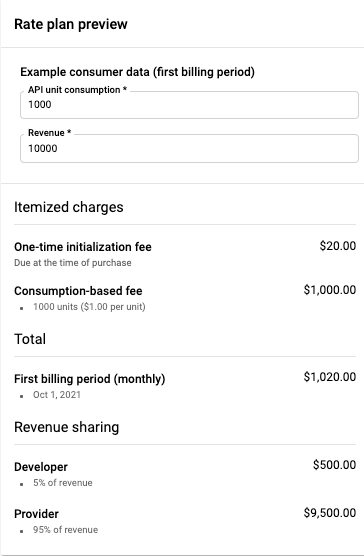
Atualize o campo Consumo de unidade de API na seção Exemplo de dados do consumidor para alterar as estimativas na visualização. As cobranças e os totais detalhados são atualizados com base nas informações inseridas.
Atualize os seguintes campos na seção Exemplo de dados do consumidor:
- Consumo da unidade de API
Se a opção Taxa com base no consumo de carga estiver selecionada em Preços. - Receita
Se a opção Ativar a participação na receita estiver selecionada em Participação na receita.
Como definir os prazos de ativação e expiração dos planos de taxas
Defina períodos de ativação e expiração para um plano de taxas indicar que um plano de taxas publicado está ativo e que o produto de API associado está disponível para uso nos apps.
Considere o seguinte ao definir períodos de ativação e expiração:
- Somente um plano de taxas pode estar ativo para um produto de API por vez.
- É possível publicar vários planos de taxas para o mesmo produto de API com períodos de expiração e ativação não sobrepostos.
- É necessário definir o período de ativação de um plano de taxas antes de publicá-lo.
Ao publicar um plano de taxas usando a IU, você precisa definir o período de ativação caso ele não esteja definido. - O período de ativação deve ser anterior ao de expiração (se definido), e o período de expiração deve ocorrer após o de ativação.
- O período de expiração não é obrigatório. Se não for especificado, o padrão da expiração será
Never(o plano de taxas nunca expira). - Ao definir os períodos de ativação e expiração usando a IU, é possível especificar somente a data, não a hora do dia (
hh:mm:ss:mmm). A hora do dia para os valores de ativação e expiração é12:00:00:000 AMe11:59:59:999 PMpor padrão, respectivamente.
Para definir os períodos de ativação e expiração dos planos de taxas, siga as instruções das seções a seguir.
Apigee no console do Cloud
Para definir o momento de ativação de um plano de tarifas usando a interface da Apigee no console do Cloud:
- acesse a página "Planos de taxas";
- Clique em e em Definir ativação do plano de taxas em que você quer definir o período de ativação.
- Selecione uma das seguintes opções:
- Indeterminado, para cancelar a definição do período de ativação do plano de taxas (disponível somente para os planos de taxas de rascunho);
- Imediatamente, para definir o plano de taxas como ativo imediatamente;
- Em uma data futura, para selecionar a data em que o plano de taxas ficará ativo;
- clique em Definir ativação;
- publique o plano de taxas, se ainda não tiver sido publicado, para disponibilizar aos desenvolvedores para uso nos apps.
Para definir o prazo de validade de um plano de tarifas usando a interface da Apigee no console do Cloud:
- acesse a página "Planos de taxas";
- Clique em e em Definir expiração do plano de tarifas em que você quer definir o prazo de validade.
- Selecione uma das seguintes opções:
- Nunca (padrão), para nunca expirar o plano de taxas;
- Imediatamente, para definir o plano de taxas como ativo imediatamente;
- Em uma data futura, para selecionar a data em que o plano de taxas ficará ativo;
- clique em Definir expiração.
IU clássica da Apigee
Para definir o período de ativação de um plano de taxas usando a IU:
- acesse a página "Planos de taxas";
- clique em > Definir a ativação do plano de taxas em que você quer definir o período de ativação;
- selecione uma destas opções:
- Indeterminado, para cancelar a definição do período de ativação do plano de taxas (disponível somente para os planos de taxas de rascunho);
- Imediatamente, para definir o plano de taxas como ativo imediatamente;
- Em uma data futura, para selecionar a data em que o plano de taxas ficará ativo;
- clique em Definir ativação;
- publique o plano de taxas, se ainda não tiver sido publicado, para disponibilizar aos desenvolvedores para uso nos apps.
Para definir o período de expiração de um plano de taxas usando a IU:
- acesse a página "Planos de taxas";
- clique em > Definir expiração do plano de taxas em que você quer definir o período de expiração;
- selecione uma destas opções:
- Nunca, para nunca expirar o plano de taxas;
- Imediatamente, para definir o plano de taxas como ativo imediatamente;
- Em uma data futura, para selecionar a data em que o plano de taxas ficará ativo;
- clique em Definir expiração.
API Apigee
Para definir os períodos de ativação ou expiração de um plano de taxas usando a API:
- veja os detalhes do plano de taxas que você quer atualizar;
- use a resposta para criar o corpo da solicitação e atualizar os seguintes campos:
- startTime, para definir o período de ativação;
- endTime, para definir o período de expiração.
Para atualizar o plano de taxas com a nova configuração, envie uma solicitação
PUTpara a seguinte API, transmitindo o corpo da solicitação modificada na solicitação:https://apigee.googleapis.com/v1/organizations/$ORG/apiproducts/$APIPRODUCT/rateplans/$RATEPLAN_NAME
Por exemplo, o comando a seguir define o período de ativação como 1º de abril de 2021 (horário do período 1617302588000):
curl "https://apigee.googleapis.com/v1/organizations/$ORG/apiproducts/$APIPRODUCT/rateplans/$RATEPLAN_NAME" \
-X PUT \
-H "Authorization: Bearer $TOKEN" \
-H "Content-type: application/json" \
-d '{
"apiproduct": "HelloworldProduct",
"displayName": "myrateplan3",
"currencyCode":"USD",
"billingPeriod":"MONTHLY",
"consumptionPricingType":"FIXED_PER_UNIT",
"consumptionPricingRates":[{
"fee":{
"units":"3",
"nanos":0
}
}],
"revenueShareType":"FIXED",
"revenueShareRates":[{
"sharePercentage":"5"
}],
"state":"DRAFT",
"startTime": 1617302588000
}'
Em que $TOKEN está definido como seu token de acesso OAuth 2.0, conforme descrito em
Como receber um token de acesso OAuth 2.0. Para informações sobre as opções de curl usadas neste exemplo, consulte
Como usar curl. Para uma descrição das variáveis de ambiente usadas,
consulte Como definir variáveis de ambiente para solicitações de API da Apigee.
Para mais informações sobre os campos que podem ser especificados no corpo da solicitação, consulte Recurso: RatePlans.
Veja a seguir um exemplo de saída:
{
"name": "cb9f420e-313d-4900-aa4f-e07b2b76918d",
"apiproduct": "HelloworldProduct",
"displayName": "myrateplan3",
"billingPeriod": "MONTHLY",
"currencyCode": "USD",
"consumptionPricingType": "FIXED_PER_UNIT",
"consumptionPricingRates": [
{
"fee": {
"currencyCode": "USD",
"units": "3"
}
}
],
"revenueShareType": "FIXED",
"revenueShareRates": [
{
"sharePercentage": 5
}
],
"state": "DRAFT",
"startTime": "1617302588000"
}
Para mais informações, consulte a API Update rate plan.
Como publicar planos de taxas
Para publicar os planos de taxas, siga as instruções das seções a seguir.
Apigee no console do Cloud
Para publicar um plano de taxas usando a IU, use um dos seguintes métodos:
- Ao criar ou atualizar um plano de taxas, clique em Salvar e publicar para salvar e publicar o plano. Você receberá uma solicitação para definir a data de ativação.
- Acesse a página "Planos de tarifas", clique em e em Publicar no plano de tarifação rascunho que você quer publicar.
Essa opção só será exibida se você tiver definido uma data de ativação para o plano de taxas de rascunho.
IU clássica da Apigee
Para publicar um plano de taxas usando a IU, use um dos seguintes métodos:
- Ao criar ou atualizar um plano de taxas, clique em Salvar e publicar para salvar e publicar o plano. Você receberá uma solicitação para definir a data de ativação.
- Acesse a página "Planos de taxas" e clique em > Publicar no plano da taxas de rascunho que você quer publicar.
Essa opção só será exibida se você tiver definido uma data de ativação para o plano de taxas de rascunho.
API Apigee
Para publicar um plano de taxas usando a API:
- veja os detalhes do plano de taxas que você quer publicar;
- use a resposta para criar o corpo da solicitação e atualizar os seguintes campos:
- Defina state como PUBLISHED.
- Defina startTime como o período de ativação em milissegundos desde a época.
- Opcionalmente, defina endTime como o período de expiração em milissegundos desde a época ou como Never. Se omitido, o período de expiração
padrão é
Never. - Defina os outros campos que você quer manter.
Para publicar o plano de taxas, envie uma solicitação
PUTpara a seguinte API, transmitindo o corpo da solicitação modificada na solicitação:https://apigee.googleapis.com/v1/organizations/$ORG/apiproducts/$APIPRODUCT/rateplans/$RATEPLAN_NAME
Por exemplo, o código a seguir altera o status do plano de taxas rateplan1 para PUBLISHED e define o período de ativação como 1º de abril de 2021, especificado como milissegundos desde a época:
curl "https://apigee.googleapis.com/v1/organizations/$ORG/apiproducts/$APIPRODUCT/rateplans/$RATEPLAN_NAME" \
-X PUT \
-H "Authorization: Bearer $TOKEN" \
-H "Content-type: application/json" \
-d '{
"apiproduct": "HelloworldProduct",
"displayName": "myrateplan3",
"currencyCode":"USD",
"billingPeriod":"MONTHLY",
"consumptionPricingType":"FIXED_PER_UNIT",
"consumptionPricingRates":[{
"fee":{
"units":"3",
"nanos":0
}
}],
"revenueShareType":"FIXED",
"revenueShareRates":[{
"sharePercentage":"5"
}],
"state":"PUBLISHED",
"startTime": 1617302588000
}'
Para mais informações sobre os campos que podem ser especificados no corpo da solicitação, consulte Recurso: RatePlans.
Em que $TOKEN está definido como seu token de acesso OAuth 2.0, conforme descrito em
Como receber um token de acesso OAuth 2.0. Para informações sobre as opções de curl usadas neste exemplo, consulte
Como usar curl. Para uma descrição das variáveis de ambiente usadas,
consulte Como definir variáveis de ambiente para solicitações de API da Apigee.
Veja a seguir um exemplo de saída:
{
"name": "cb9f420e-313d-4900-aa4f-e07b2b76918d",
"apiproduct": "HelloworldProduct",
"displayName": "myrateplan3",
"billingPeriod": "MONTHLY",
"currencyCode": "USD",
"consumptionPricingType": "FIXED_PER_UNIT",
"consumptionPricingRates": [
{
"fee": {
"currencyCode": "USD",
"units": "3"
}
}
],
"revenueShareType": "FIXED",
"revenueShareRates": [
{
"sharePercentage": 5
}
],
"state": "PUBLISHED",
"startTime": "1617302588000"
}Para mais informações, consulte a API Update rate plan.
Como mover planos de taxas publicados para o status de rascunho
Para mover os planos de taxas publicados para o status de rascunho, siga as instruções das seções a seguir.
Apigee no console do Cloud
Para mover um plano de taxas publicado para o status de rascunho usando a interface da Apigee no console do Cloud:
- acesse a página "Planos de taxas";
- Selecione e Mover para o rascunho.
O plano de taxas é atualizado, e o campo Status é alterado para Rascunho.
IU clássica da Apigee
Para mover um plano de taxas publicado para o status de rascunho usando a IU:
- acesse a página Planos de taxas;
- selecione > Mover para o rascunho.
O plano de taxas é atualizado, e o campo Status é alterado para Rascunho.
API Apigee
Para mover um plano de taxas publicado para o status de rascunho usando a API:
- veja os detalhes do plano de taxas publicado que você quer migrar para o status de rascunho;
- use a resposta para criar o corpo da solicitação e atualizar os seguintes campos:
- Defina state como DRAFT.
- Defina os outros campos que você quer manter.
Para mover o plano de taxas publicado para o status de rascunho, envie uma solicitação
PUTpara a seguinte API, transmitindo o corpo da solicitação modificada na solicitação:https://apigee.googleapis.com/v1/organizations/$ORG/apiproducts/$APIPRODUCT/rateplans/$RATEPLAN_NAME
Por exemplo, o código a seguir muda o status rateplan1 do plano de taxas para DRAFT:
curl "https://apigee.googleapis.com/v1/organizations/$ORG/apiproducts/$APIPRODUCT/rateplans/$RATEPLAN_NAME" \
-X PUT \
-H "Authorization: Bearer $TOKEN" \
-H "Content-type: application/json" \
-d '{
"apiproduct": "HelloworldProduct",
"displayName": "myrateplan3",
"currencyCode":"USD",
"billingPeriod":"MONTHLY",
"consumptionPricingType":"FIXED_PER_UNIT",
"consumptionPricingRates":[{
"fee":{
"units":"3",
"nanos":0
}
}],
"revenueShareType":"FIXED",
"revenueShareRates":[{
"sharePercentage":"5"
}],
"state":"DRAFT",
"startTime": 1617302588000
}'
Para mais informações sobre os campos que podem ser especificados no corpo da solicitação, consulte Recurso: RatePlans.
Em que $TOKEN está definido como seu token de acesso OAuth 2.0, conforme descrito em
Como receber um token de acesso OAuth 2.0. Para informações sobre as opções de curl usadas neste exemplo, consulte
Como usar curl. Para uma descrição das variáveis de ambiente usadas,
consulte Como definir variáveis de ambiente para solicitações de API da Apigee.
Veja a seguir um exemplo de saída:
{
"name": "cb9f420e-313d-4900-aa4f-e07b2b76918d",
"apiproduct": "HelloworldProduct",
"displayName": "myrateplan3",
"billingPeriod": "MONTHLY",
"currencyCode": "USD",
"consumptionPricingType": "FIXED_PER_UNIT",
"consumptionPricingRates": [
{
"fee": {
"currencyCode": "USD",
"units": "3"
}
}
],
"revenueShareType": "FIXED",
"revenueShareRates": [
{
"sharePercentage": 5
}
],
"state": "DRAFT",
"startTime": "1617302588000"
}
Para mais informações, consulte a API Update rate plan.
Como atualizar planos de taxas
Para atualizar planos de taxas, siga as instruções das seções a seguir. Consulte também:Para atualizar um plano de taxas, siga as instruções das seções a seguir.
Apigee no console do Cloud
Para atualizar um plano de taxas usando a IU:
- acesse a página "Planos de taxas";
- clique no nome do plano de taxas que você quer atualizar na lista;
- atualize o plano de taxas, caso necessário;
- Clique em uma das seguintes opções:
- Salvar e publicar, para salvar e publicar o plano de taxas. É necessário fornecer uma data de ativação. Para mais informações, consulte Como configurar a data de ativação de um plano de taxas.
- Salvar, para salvar um rascunho do plano de taxas.
- Cancelar, para cancelar as atualizações.
IU clássica da Apigee
Para atualizar um plano de taxas usando a IU:
- acesse a página "Planos de taxas";
- clique no nome do plano de taxas que você quer atualizar na lista;
- atualize o plano de taxas, caso necessário;
- Clique em uma das seguintes opções:
- Salvar e publicar, para salvar e publicar o plano de taxas. É necessário fornecer uma data de ativação. Para mais informações, consulte Como configurar a data de ativação de um plano de taxas.
- Salvar, para salvar um rascunho do plano de taxas.
- Cancelar, para cancelar as atualizações.
API Apigee
Para atualizar um plano de taxas usando a API:
- veja os detalhes do plano de taxas que você quer atualizar;
- use a resposta para criar o corpo de solicitação e atualizar quaisquer outras definições de configuração, caso necessário.
Para atualizar um plano de taxas, envie uma solicitação
PUTpara a seguinte API, transmitindo o corpo da solicitação modificada na solicitação:https://apigee.googleapis.com/v1/organizations/$ORG/apiproducts/$APIPRODUCT/rateplans/$RATEPLAN_NAME
Por exemplo, o exemplo a seguir altera a taxa com base no consumo para 5; e a porcentagem da participação na receita como 6,5%, todas as outras configurações serão incluídas para garantir que sejam mantidas:
curl "https://apigee.googleapis.com/v1/organizations/$ORG/apiproducts/$APIPRODUCT/rateplans/$RATEPLAN_NAME" \
-X PUT \
-H "Authorization: Bearer $TOKEN" \
-H "Content-type: application/json" \
-d '{
"apiproduct": "HelloworldProduct",
"displayName": "myrateplan3",
"currencyCode":"USD",
"billingPeriod":"MONTHLY",
"consumptionPricingType":"FIXED_PER_UNIT",
"consumptionPricingRates":[{
"fee":{
"units":"5",
"nanos":0
}
}],
"revenueShareType":"FIXED",
"revenueShareRates":[{
"sharePercentage":"6.5"
}],
"state":"DRAFT",
"startTime": 1617302588000
}'
Para mais informações sobre os campos que podem ser especificados no corpo da solicitação, consulte Recurso: RatePlans.
Em que $TOKEN está definido como seu token de acesso OAuth 2.0, conforme descrito em
Como receber um token de acesso OAuth 2.0. Para informações sobre as opções de curl usadas neste exemplo, consulte
Como usar curl. Para uma descrição das variáveis de ambiente usadas,
consulte Como definir variáveis de ambiente para solicitações de API da Apigee.
Veja a seguir um exemplo de saída:
{
"name": "cb9f420e-313d-4900-aa4f-e07b2b76918d",
"apiproduct": "HelloworldProduct",
"displayName": "myrateplan3",
"billingPeriod": "MONTHLY",
"currencyCode": "USD",
"consumptionPricingType": "FIXED_PER_UNIT",
"consumptionPricingRates": [
{
"fee": {
"currencyCode": "USD",
"units": "5"
}
}
],
"revenueShareType": "FIXED",
"revenueShareRates": [
{
"sharePercentage": 6.5
}
],
"state": "DRAFT",
"startTime": "1617302588000"
}
Para mais informações, consulte a API Update rate plan.
Como clonar planos de taxas
Clone planos de tarifas para criar planos de tarifas duplicados com base nos atuais.
Apigee no console do Cloud
Para clonar um plano de taxas usando a IU:
- acesse a página "Planos de taxas";
- Selecione e Clone.
- Atualize os campos Nome do plano de taxas e Produto de API.
- Clique em Clone.
O plano de taxas é adicionado à lista correspondente.
IU clássica da Apigee
Para clonar um plano de taxas usando a IU:
- acesse a página "Planos de taxas";
- selecione > Clonar;
- atualize os campos Nome do plano de taxas e Produto de API, caso necessário;
- Clique em Clone.
O plano de taxas é adicionado à lista correspondente.
API Apigee
Para clonar um plano de taxas usando a API:
- veja os detalhes do plano de taxas que você quer clonar;
- use a resposta para criar o corpo da solicitação e atualizar os seguintes campos:
- Remova o campo name.
- Atualize quaisquer outras definições de configuração, caso necessário.
- Crie um plano de taxas transmitindo o corpo da solicitação modificado na solicitação.
Como excluir planos de taxas
A exclusão de um plano de taxas é permanente. O plano de taxas será excluído imediatamente e não poderá ser restaurado.
Para excluir os planos de taxas, siga as instruções a seguir.
Apigee no console do Cloud
Para excluir um plano de taxas usando a IU:
- acesse a página "Planos de taxas";
- Selecione e Excluir no plano de taxas que você quer excluir.
- Confirme se esse é o plano de tarifação correto a ser excluído e clique em Excluir.
O plano de taxas será excluído e removido da lista.
IU clássica da Apigee
Para excluir um plano de taxas usando a IU:
- acesse a página "Planos de taxas";
- selecione > Excluir no plano de taxas que você quer excluir;
- clique em Excluir quando você for solicitado a confirmar a exclusão.
O plano de taxas será excluído e removido da lista.
API Apigee
Para excluir um plano de taxas, envie uma solicitação DELETE para a seguinte API:
https://apigee.googleapis.com/v1/organizations/$ORG/apiproducts/$APIPRODUCT/rateplans/$RATEPLAN_NAME.
Para determinar o nome do plano de taxas a ser transmitido no caminho do recurso, consulte Como listar planos de taxas em uma organização.
O exemplo a seguir exclui o plano de taxas com o nome cc6252c0-c5d0-4aaf-85f2-203ec8fa5707 e o nome de exibição myrateplan3:
curl "https://apigee.googleapis.com/v1/organizations/$ORG/apiproducts/$APIPRODUCT/rateplans/$RATEPLAN_NAME" \ -X DELETE \ -H "Authorization: Bearer $TOKEN
Em que $TOKEN está definido como seu token de acesso OAuth 2.0, conforme descrito em
Como receber um token de acesso OAuth 2.0. Para informações sobre as opções de curl usadas neste exemplo, consulte
Como usar curl. Para uma descrição das variáveis de ambiente usadas,
consulte Como definir variáveis de ambiente para solicitações de API da Apigee.
Veja a seguir um exemplo de saída:
{
"name": "93ca14aa-7a48-4384-ae09-c85a0e8a8df8",
"apiproduct": "HelloworldProduct",
"displayName": "myrateplan3",
"billingPeriod": "MONTHLY",
"currencyCode": "USD",
"consumptionPricingType": "FIXED_PER_UNIT",
"consumptionPricingRates": [
{
"fee": {
"currencyCode": "USD",
"units": "5"
}
}
],
"revenueShareType": "FIXED",
"revenueShareRates": [
{
"sharePercentage": 6.5
}
],
"state": "DRAFT",
"startTime": "1617302588000"
}Para mais informações, consulte a API Delete rate plans.
